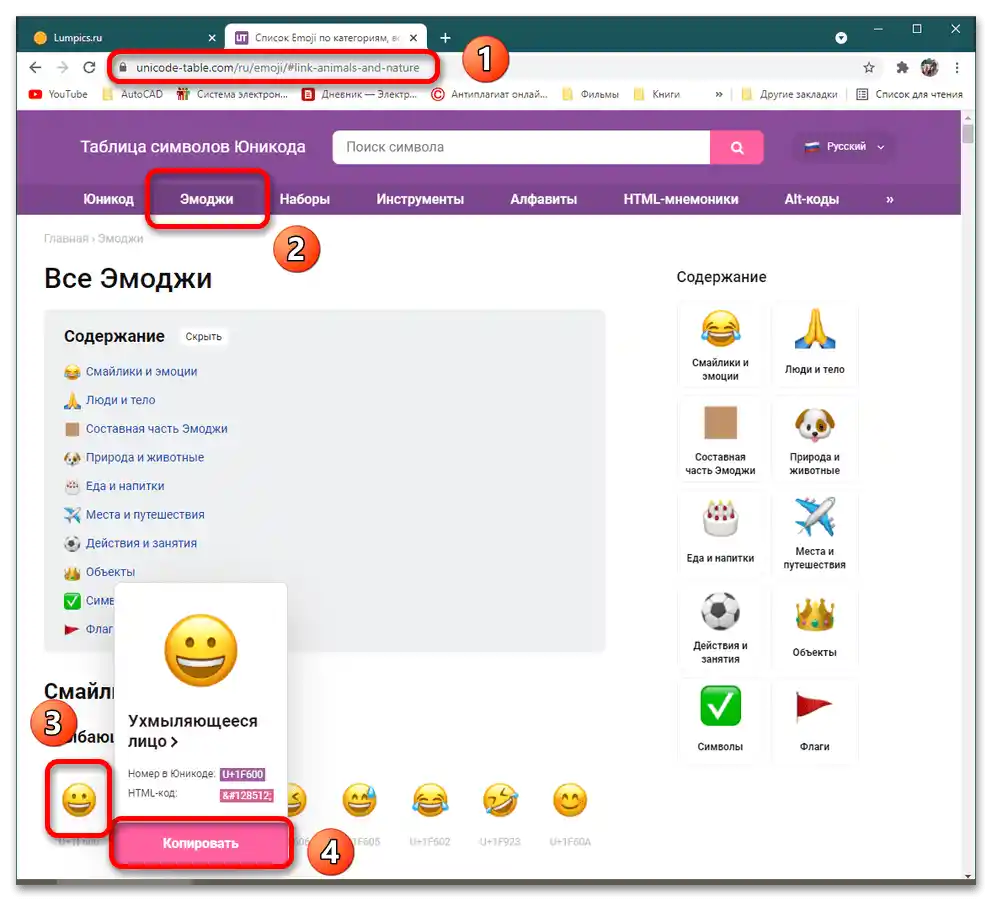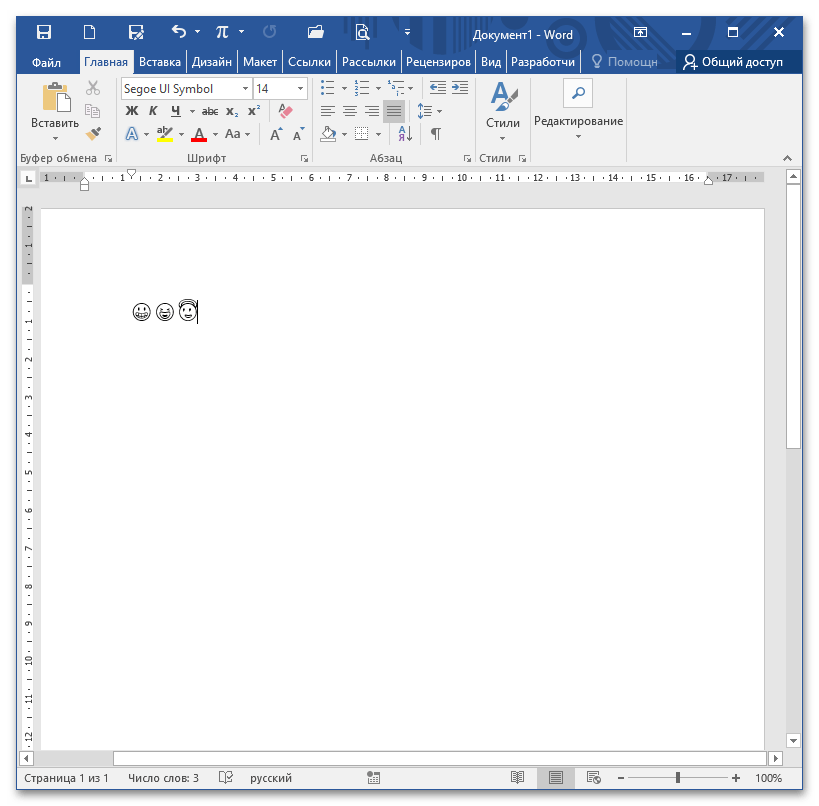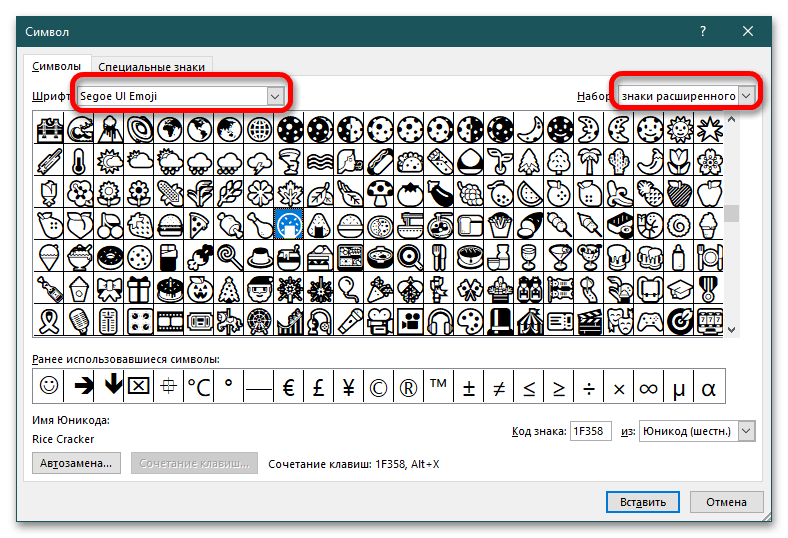Sadržaj:
Metod 1: Sistematski emotikoni
Ovo je najjednostavnija metoda za rešavanje postavljenog zadatka, koja se sastoji od pozivanja iskačućeg prozora sa potrebnim simbolima u Windows 10 (na starijim verzijama OS-a ova metoda, ako i uspe, prikazaće simbole potpuno drugačije).
- Otvorite MS Word i postavite kursor na mesto gde planirate da umetnete emotikone u tekst. Istovremeno pritisnite tastere "Win" i "." na engleskoj tastaturi (ili "J" na ruskoj).
- Pojaviće se iskačući prozor, u kojem dvaput kliknite na željenu ikonicu. Da biste se uverili u rezultat, kliknite bilo gde u tekstualnom dokumentu: prozor će nestati, a vi ćete videti izabranu mini-sliku.
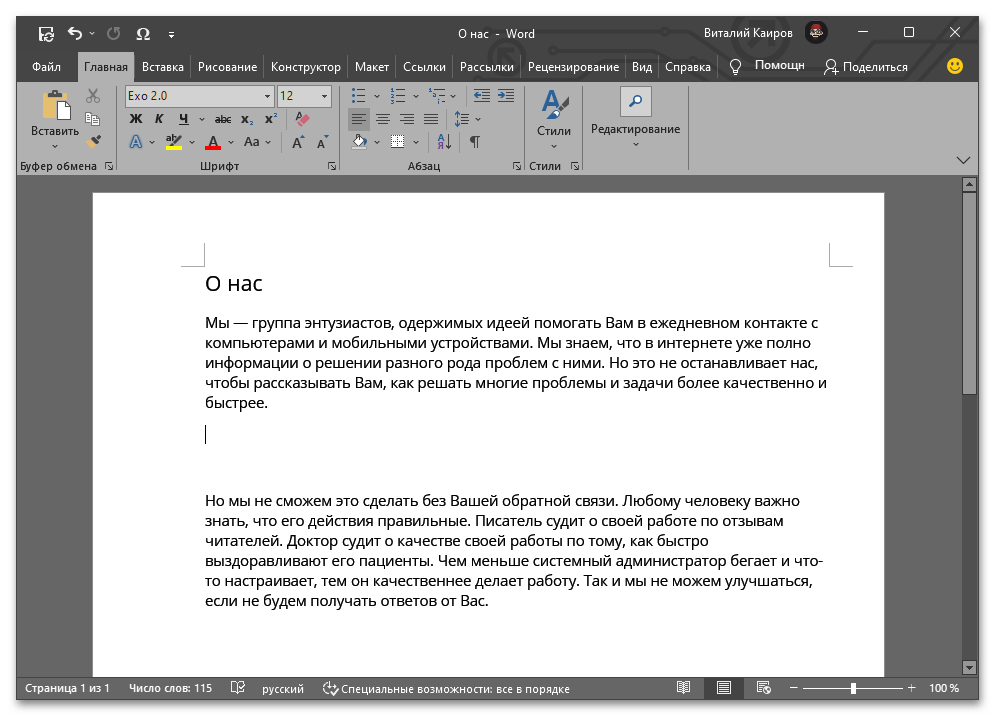
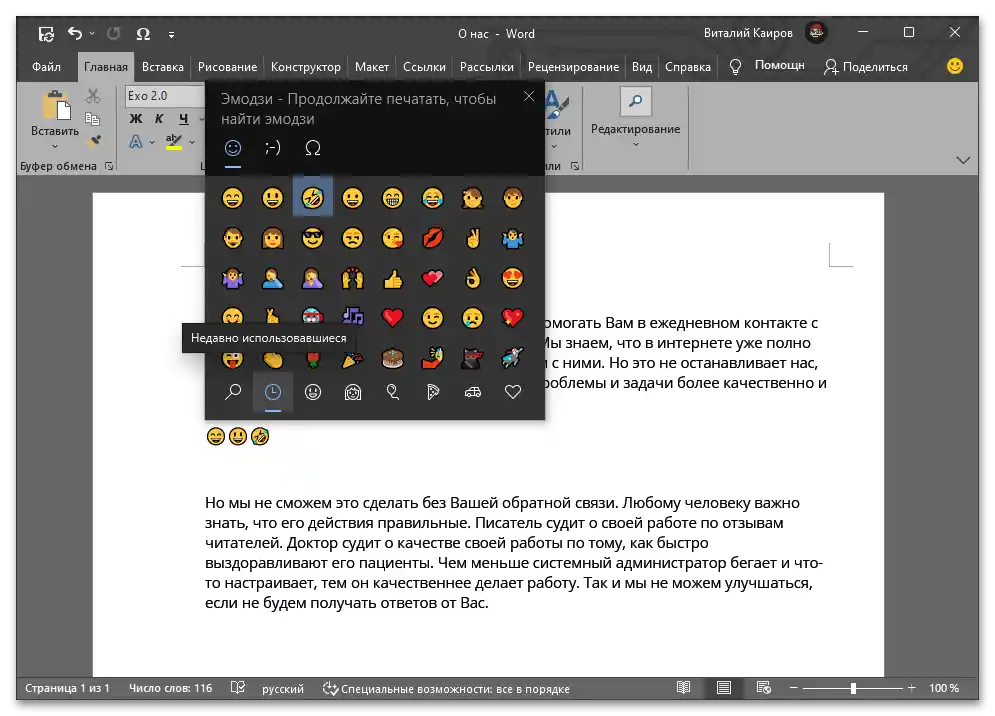
- Na ovoj traci pronaći ćete ikonice koje pripadaju različitim kategorijama:
- Emotikoni i životinje;
- Ljudi;
- Praznici i objekti;
- Hrana i biljke;
- Prevoz i mesta;
- Simboli.
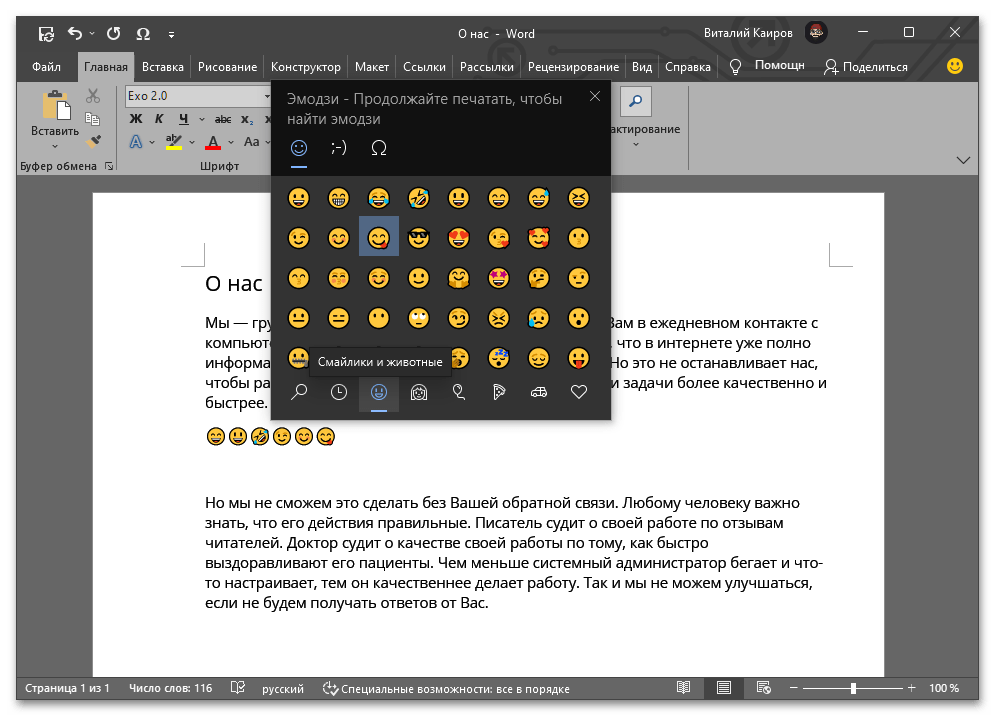
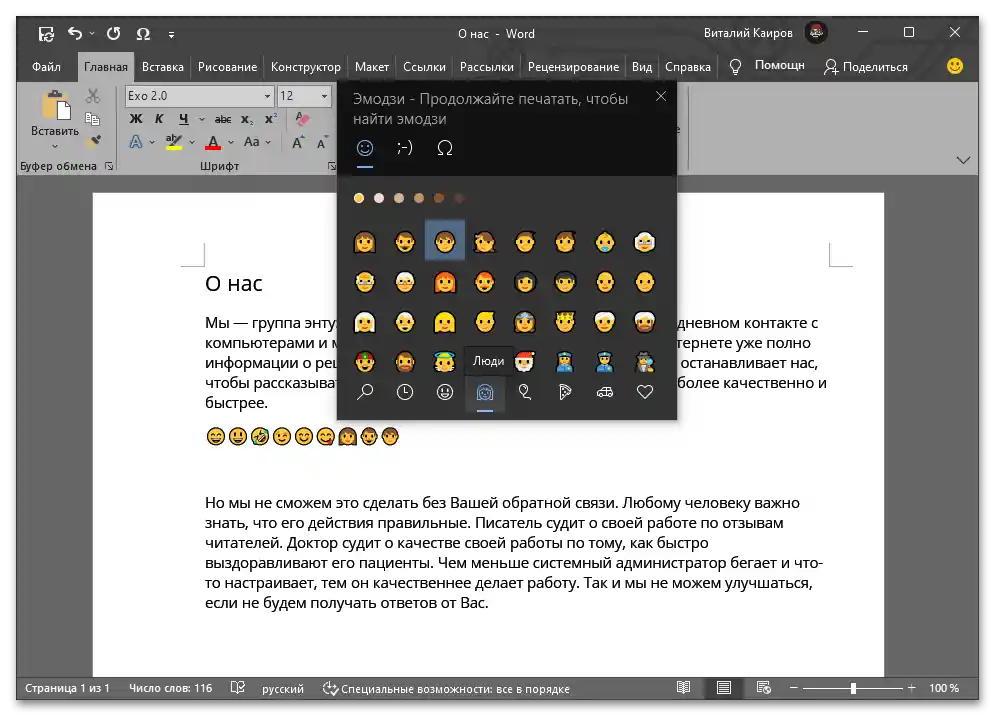
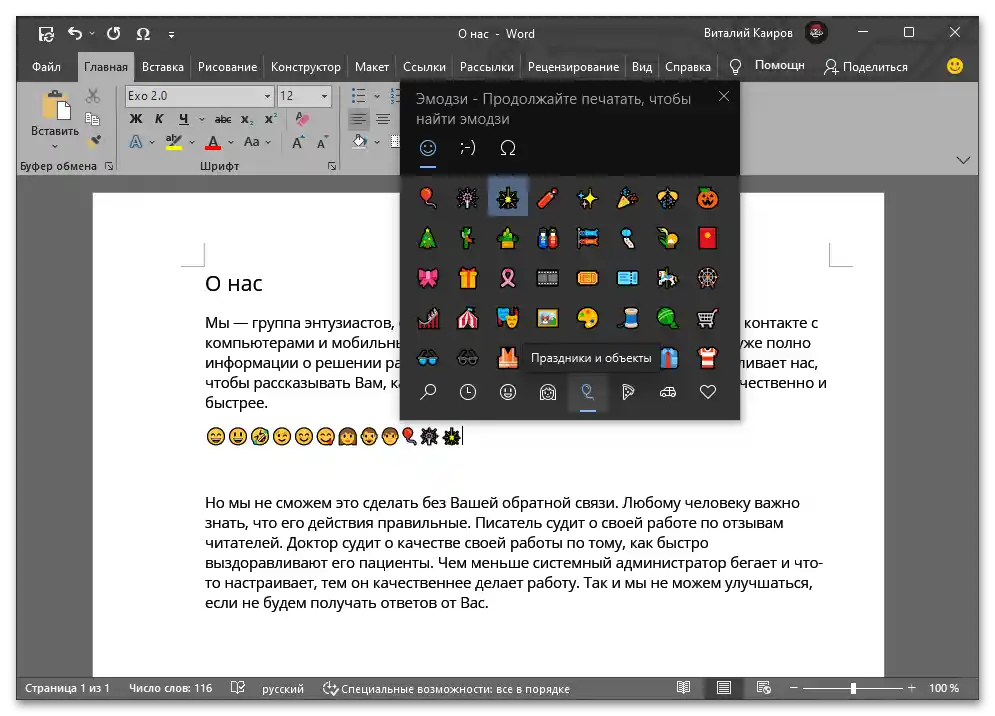
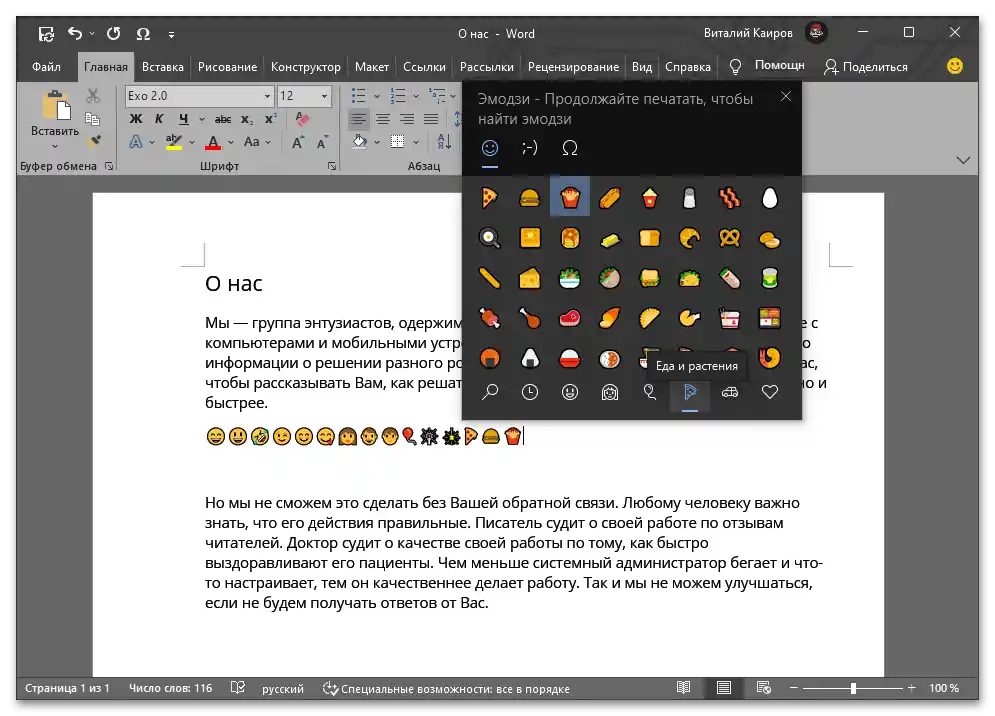
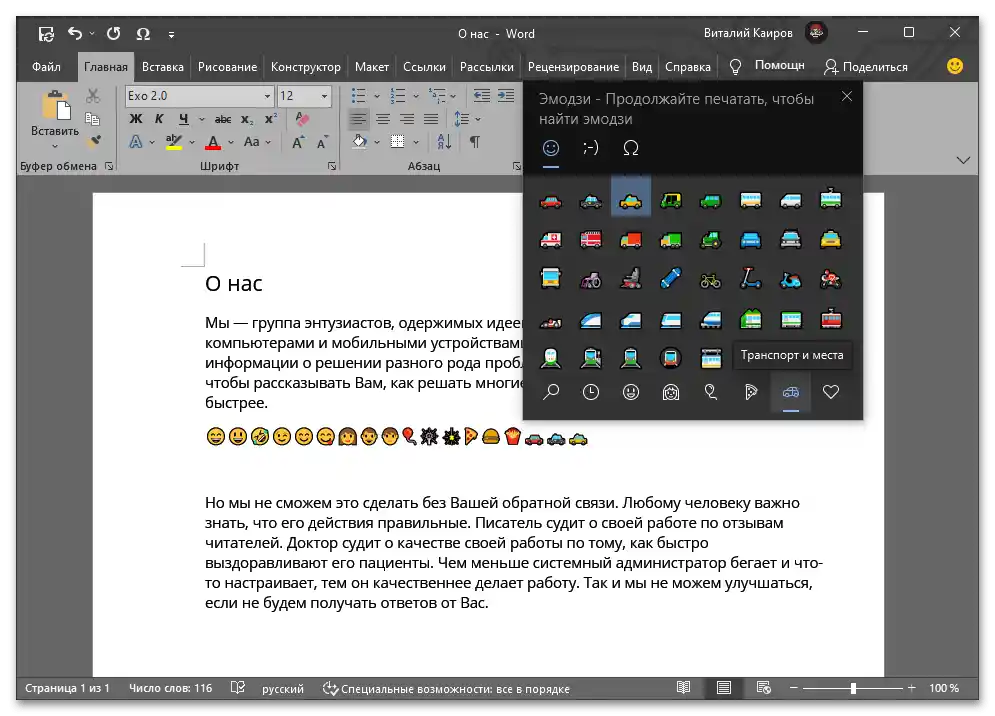
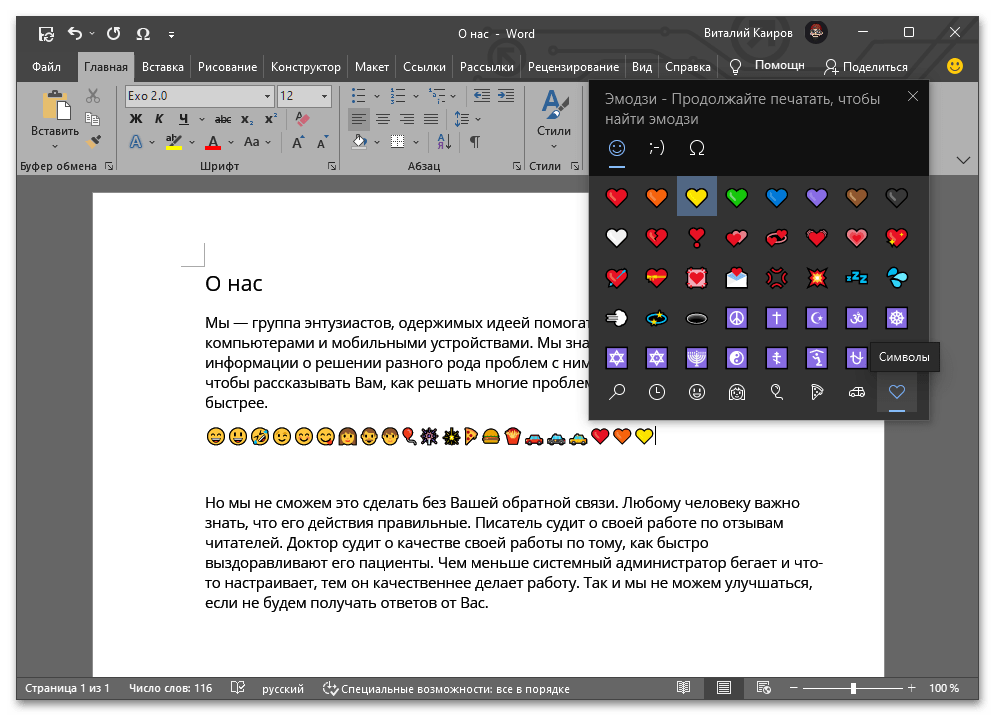
U posebnu kategoriju su uvrštene ikonice iz klasičnih simbola i kaomodžija, koje se dele prema vrsti emocija.
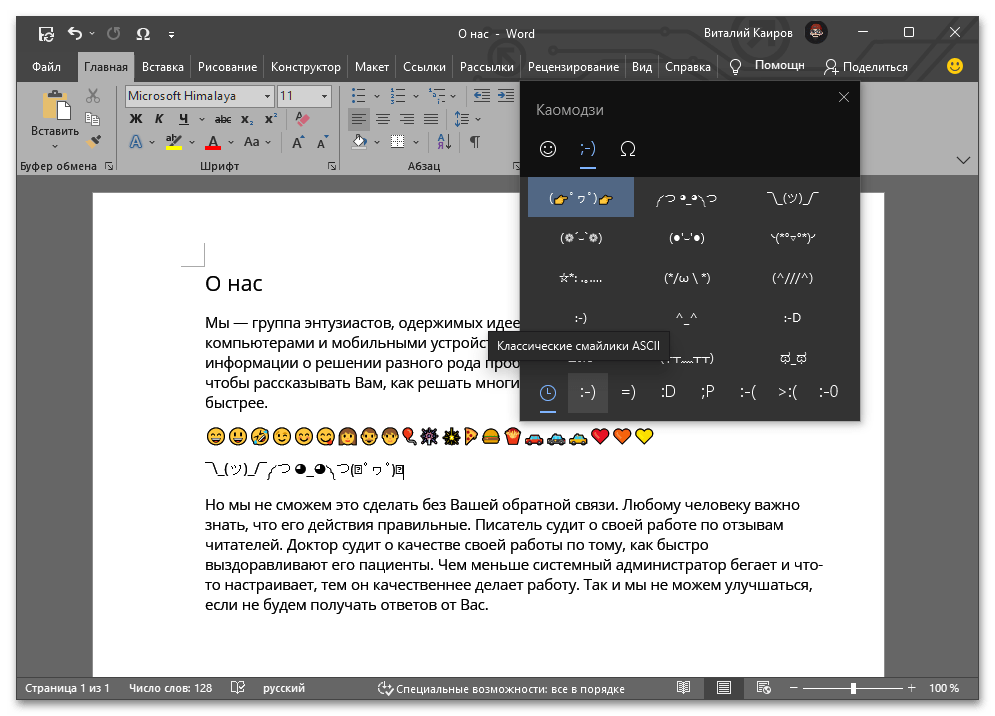
Metod 2: Meni "Umetanje"
Postoje tri načina za umetanje emotikona kao grafičkih objekata: putem komandi "Umetanje" – "Slike", "Umetanje" – "Slike sa interneta", "Umetanje" – "Simboli".
Opcija 1: "Slike"
Da biste umetnuli bilo koju sliku u Word, a emotikon je takva slika, potrebno je da je prethodno preuzmete na računar.
- Otvorite Word dokument i idite u meni "Umetanje". Na traci se nalaze nekoliko dugmadi koja omogućavaju rad sa statičnim materijalom (fotografije i video). Kliknite "Slike", kada se otvori dijalog prozor, idite u folder gde ste sačuvali sliku sa smajlićem, izaberite je i kliknite "Umetni".
- Nakon nekoliko sekundi, u dokumentu će se pojaviti slika smajlića u veličini koja odgovara širini lista.
Više informacija: Umetanje slike u Microsoft Word dokument
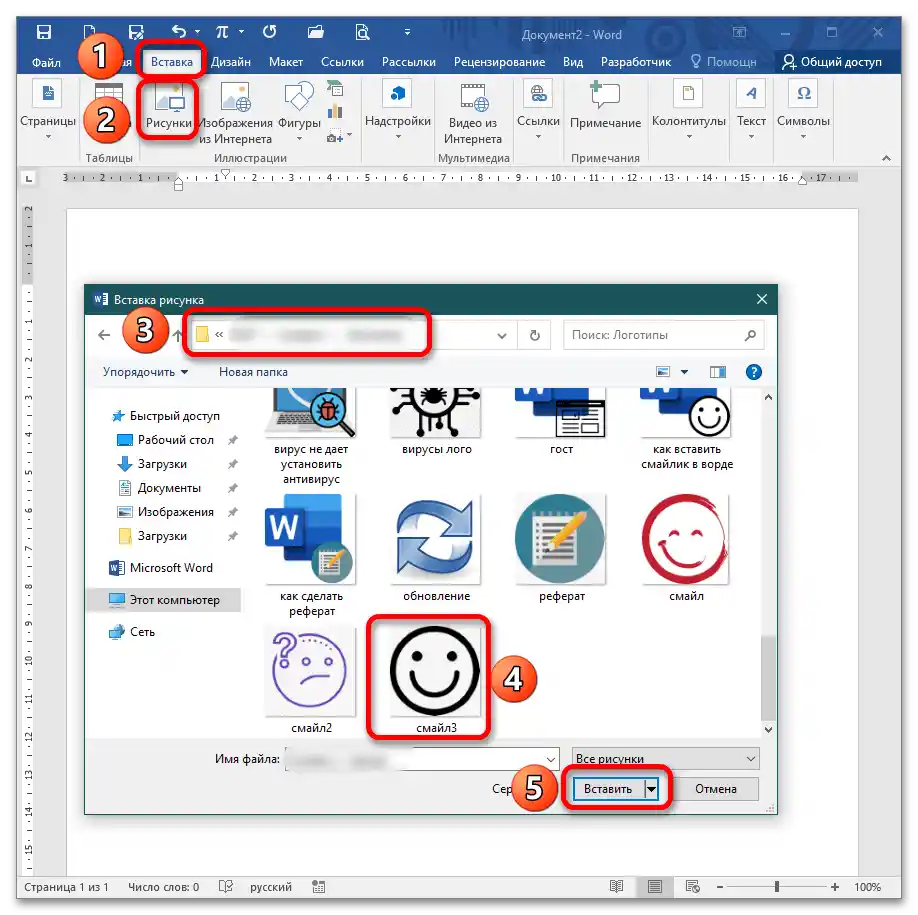
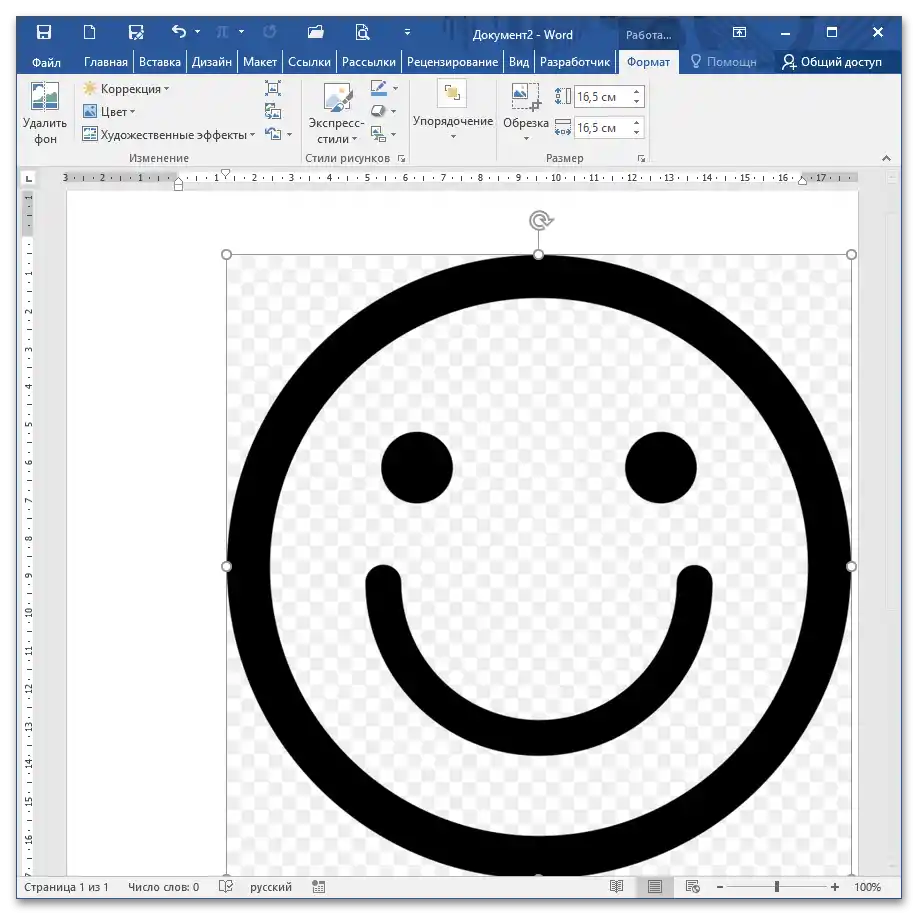
Obratite pažnju, ako je podrazumevano u Word-u postavljena crvena margina, slika će se pomeriti na određenu udaljenost od leve ivice. Da biste ispravili poziciju, jednostavno pomerite klizač na lenjiru na poziciju koja je jednaka 0.
Više informacija: Brisanje paragrafa u Microsoft Word-u
Opcija 2: "Slike sa Interneta"
- Otvorite dokument i idite u meni "Umetanje". Pronađite dugme "Slike sa Interneta", kliknite na njega.Nakon nekog vremena pojaviće se prozor u koji treba uneti upit u pretraživač (na primer,
smajli). Kliknite Enter. - Dajte tekstualnom procesoru da obradi rezultat i među pojavljenim slikama izaberite onu koja vam se dopada klikom (obratite pažnju, na njoj se postavlja kvačica). Potvrdite akciju pritiskom na "Umetni".
- Za nekoliko sekundi pojaviće se slika.
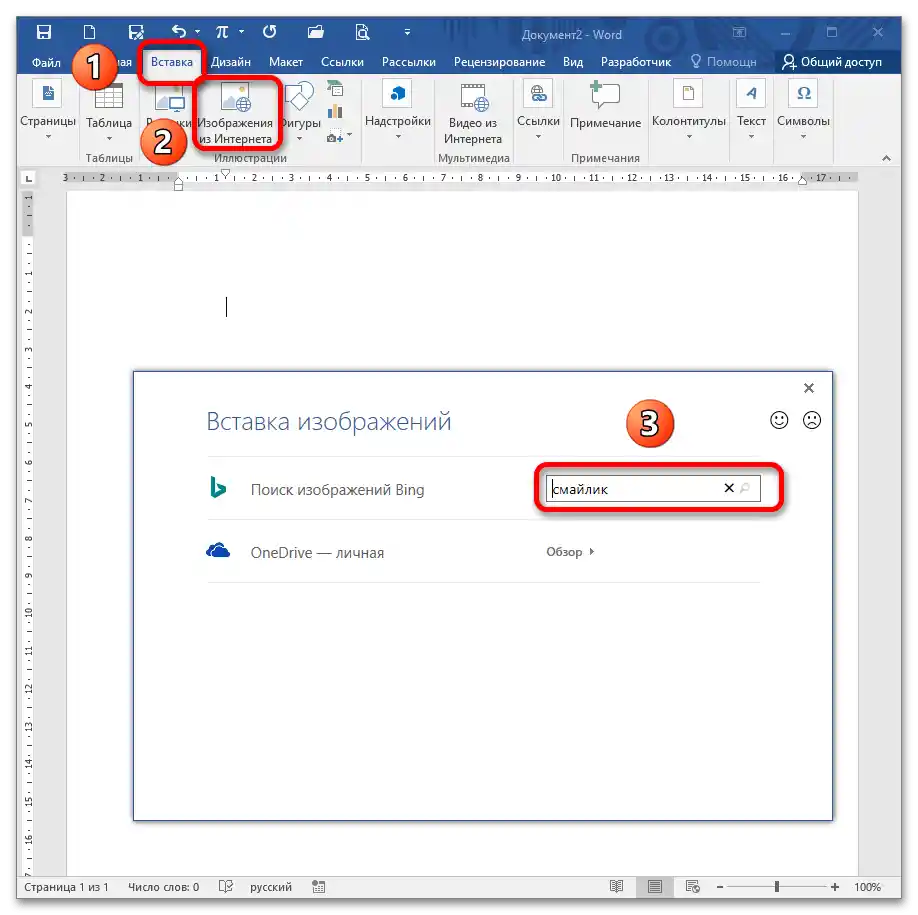
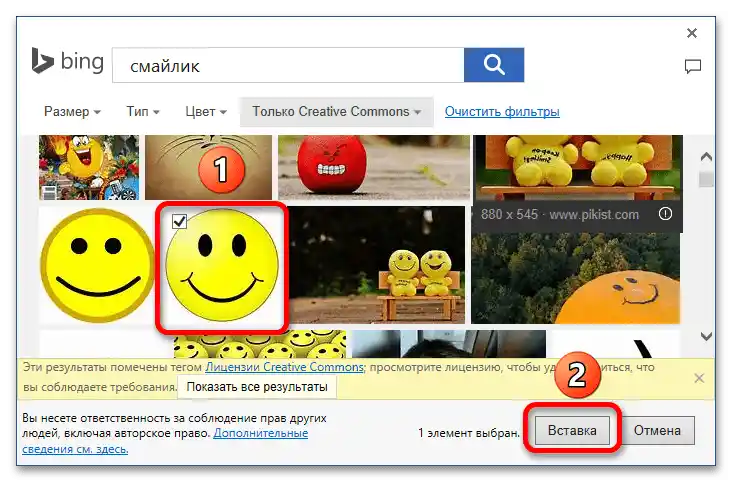

Opcija 3: "Simboli"
Metod je pogodan za umetanje ograničenog broja objekata uz prisustvo ugrađenih fontova i veliku raznolikost prilikom aktivacije preuzetih stilova.
- Otvorite dokument i idite u meni "Umetanje" – "Simboli". Otkrijte padajući meni i izaberite font Wingdings. Među predstavljenim simbolima pronađite odgovarajući i dvaput kliknite na njega ili jednom, a zatim na dugme "Umetni". Nakon završetka zatvorite prozor pritiskom na "Otkaži".
- Više različitih emodžija možete pronaći u fontu Segoe Ul Emoji u znakovima proširene verzije.
![Как да умете да убаците смајли у Ворд_10]()
Takođe pročitajte: Dodavanje znakova i specijalnih simbola u Microsoft Word
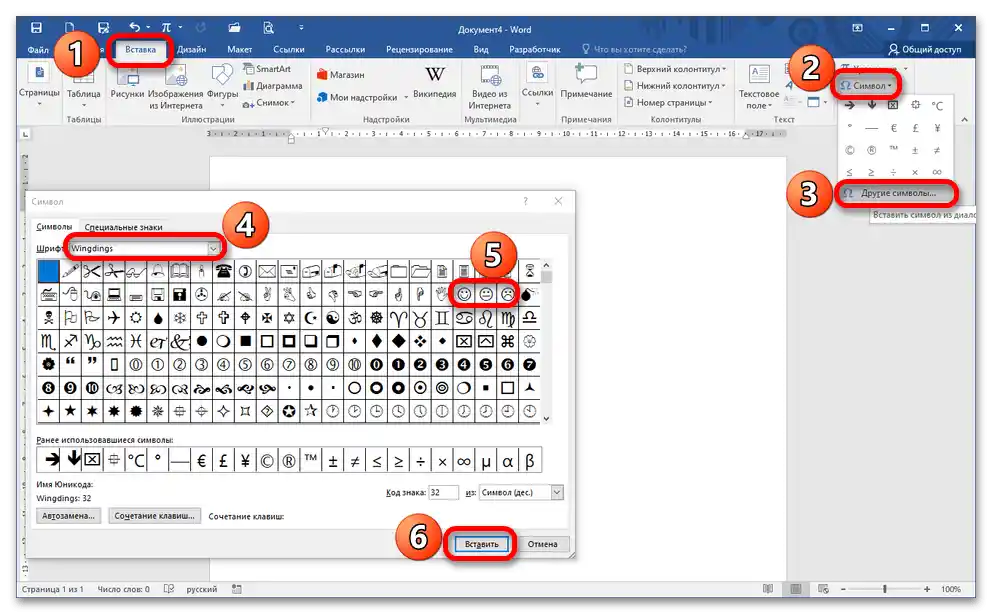
Metod 3: Prečice na tastaturi
Ova metoda je prilično ograničena u mogućnostima, međutim, takvi smajlići se mogu postavljati po tekstu kao običan simbol.Za to pritisnite tastere ili naizmenično, kao u prvom slučaju, ili istovremeno, kao u 2-4.
- mali beli smajli – Shift + 6 + 0, pri čemu se brojevi naizmenično kucaju iznad obične tastature (ne na numeričkoj);
- veliki beli smajli – Alt + 1 (na numeričkoj tastaturi);
- srednji crni smajli – Alt + 2;
- smajli-srculence – Alt + 3;
- 🙂 — dvotačka i zatvorena okrugla zagrada pretvaraju se u radosni smajli tokom unosa simbola;
- 🙁 — dvotačka i otvorena okrugla zagrada postaju tužni smajli.
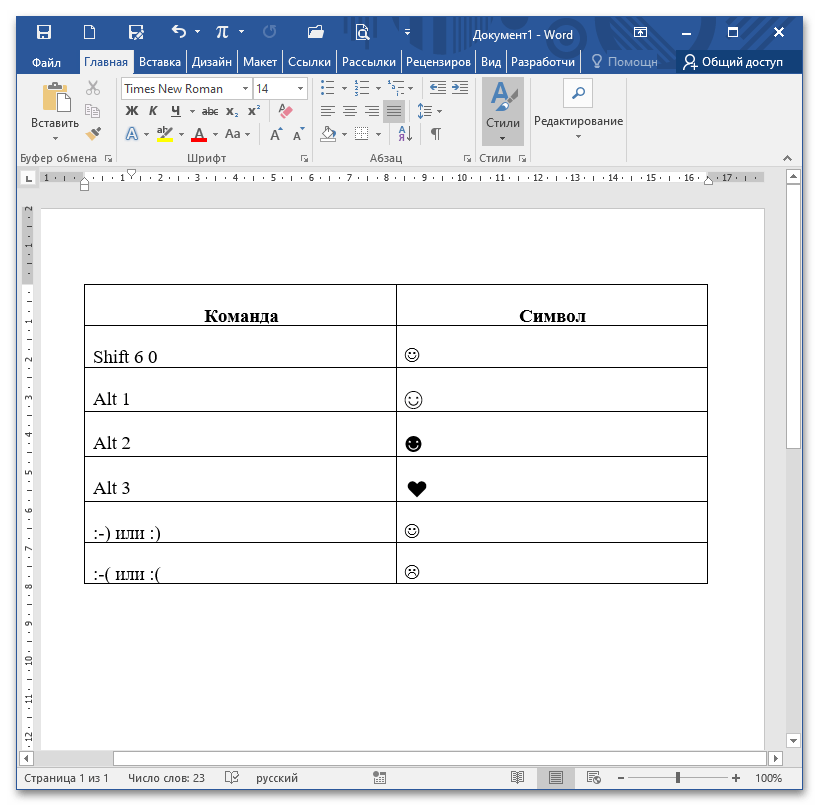
Pročitajte takođe: Prečice za lakši rad u Microsoft Wordu
Način 4: Sajtovi sa emodžijima
Na mreži postoji mnogo resursa koji olakšavaju pretragu i umetanje nekih simbola. Suština je u tome da kopirate u međuspremnik ili Unicode kod, koji se pretvara u Wordu, ili simbolsku oznaku. Međutim, zapamtite da MS Word ne podržava isto grafičko prikazivanje smajlića kao što je prikazano na tim sajtovima. Na primeru jednog od njih razmotrićemo princip funkcionisanja sličnih servisa.
- Prođite kroz navedenu vezu i kliknite na smajli koji želite da kopirate u tekstualni dokument. On će se pojaviti u gornjem redu, sada pritisnite "Kopiraj".
- Otvorite dokument i pritisnite CTRL+V za umetanje sadržaja međuspremnika. Objekat će se pojaviti u Wordu, ali će izgledati potpuno drugačije nego na sajtu.
Više informacija: Umetanje kopiranog teksta u Word dokument
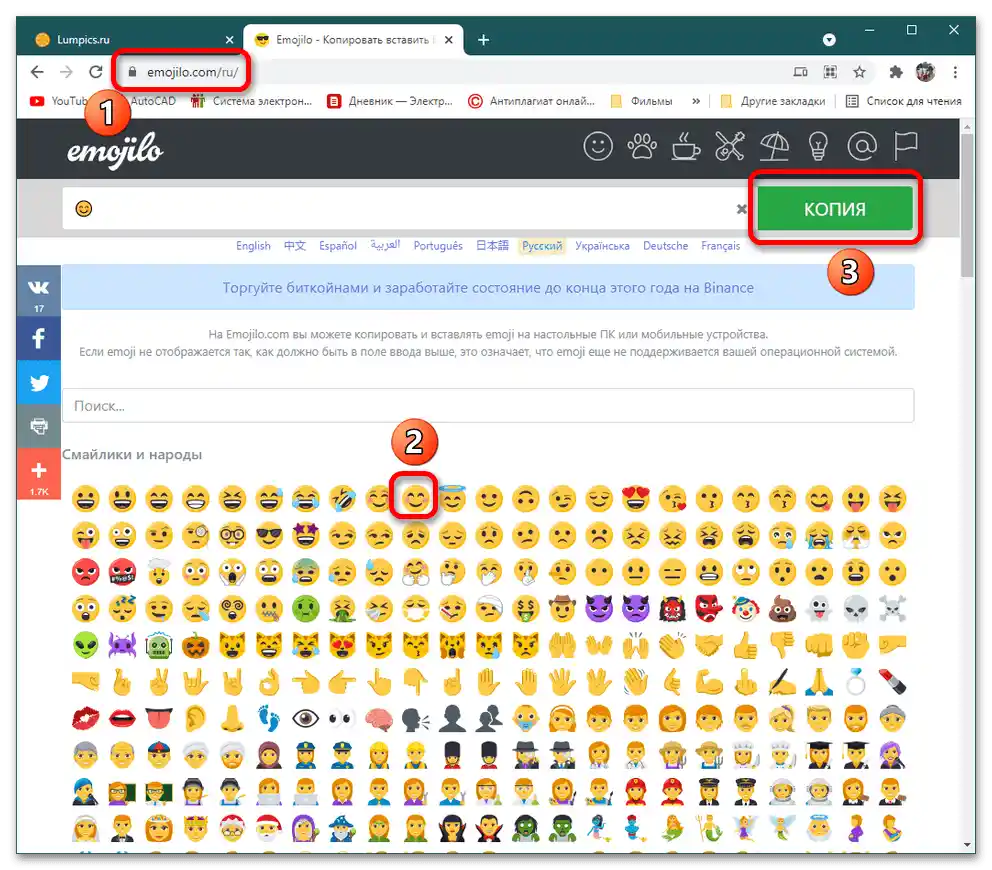
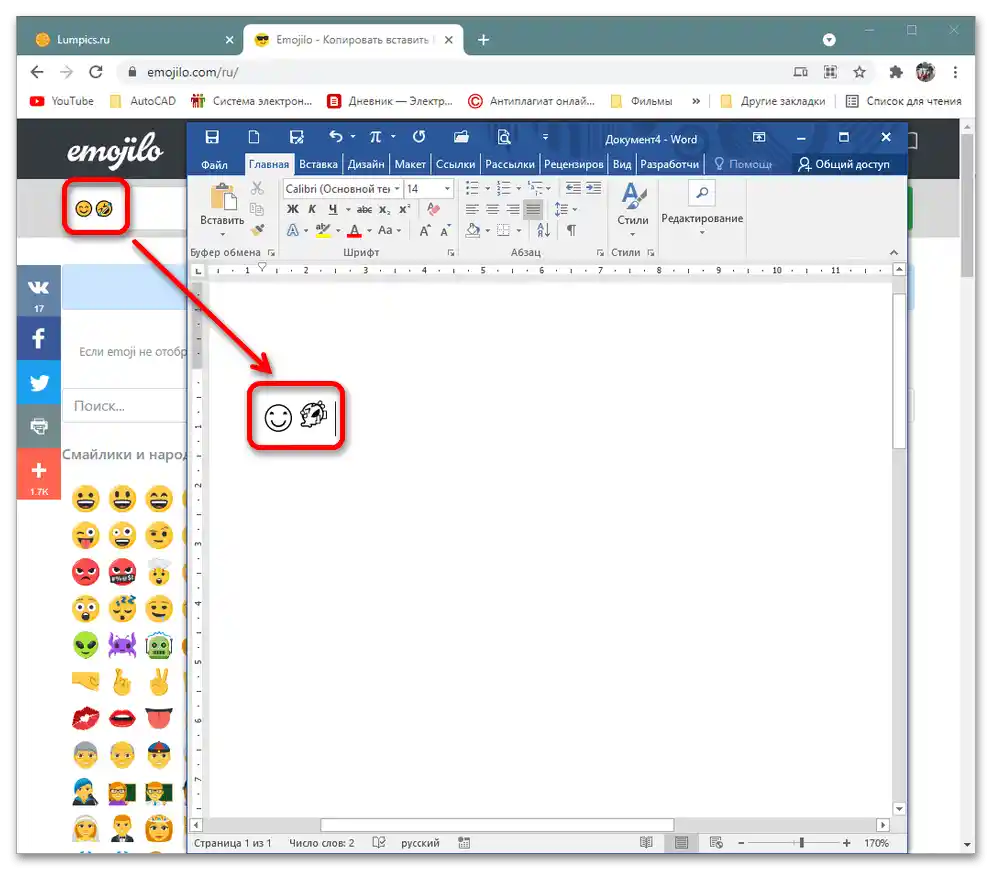
-
Kao dodatni primer razmotrićemo sajt na kojem možete kopirati Unicode kod, umetnuti ga u tekstualni dokument i dobiti rezultat u obliku simboličke slike smajlića. Možete sami izvršiti ovu manipulaciju kroz meni "Umetanje" – "Simboli", međutim to traje mnogo više vremena.
- Да бисте искористили обиље смајлија, довољно је да померите курсор изнад слике, а затим кликнете на дугме "Копирати" када се појави искачући прозор.
- Отворите Word и притисните CTRL+V, на одређеном месту ће се појавити копирани смајли.